Rumah >Tutorial perisian >Perisian komputer >Cara melaraskan ketelusan objek dalam tutorial Indesign_Indesign untuk melaraskan ketelusan objek
Cara melaraskan ketelusan objek dalam tutorial Indesign_Indesign untuk melaraskan ketelusan objek
- 王林ke hadapan
- 2024-05-09 10:51:071487semak imbas
Laraskan ketelusan objek Melaraskan ketelusan objek dalam Indesign boleh membantu anda mencipta kesan ketelusan dan mengawal keterlihatan objek. Tutorial ini akan membimbing anda langkah demi langkah melalui cara melaraskan ketelusan objek menggunakan alat Indesign, membolehkan anda mencapai tahap ketelusan yang diingini dengan mudah.
1. Buka [Indesign] dan buat fail baharu (seperti yang ditunjukkan dalam gambar).
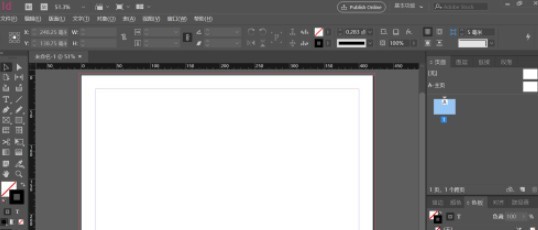
2. Masukkan [ctrl+d] untuk memasukkan gambar (seperti yang ditunjukkan dalam gambar).

3. Klik [Tetingkap] - [Kesan] dalam bar menu untuk memaparkan kotak tetapan kesan (seperti yang ditunjukkan dalam gambar).
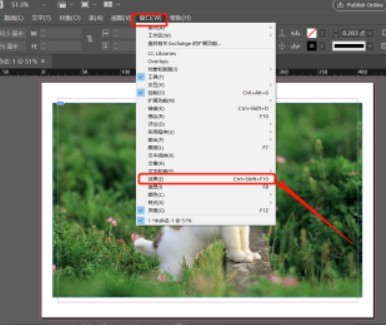
4. Anda boleh melihat kelegapan objek dalam kotak tetapan kesan pop timbul (seperti yang ditunjukkan dalam gambar).
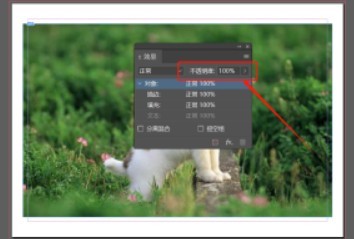
5. Pilih gambar anjing dan laraskan kelegapan kepada 40% (seperti yang ditunjukkan dalam gambar).
6 Nampak gambar dah jadi lutsinar sikit (seperti dalam gambar).
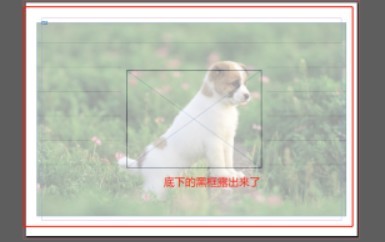
Atas ialah kandungan terperinci Cara melaraskan ketelusan objek dalam tutorial Indesign_Indesign untuk melaraskan ketelusan objek. Untuk maklumat lanjut, sila ikut artikel berkaitan lain di laman web China PHP!
Artikel berkaitan
Lihat lagi- Kaedah operasi terperinci untuk membina imej fungsi sistem koordinat kutub dalam Geometry Sketchpad
- Cara mematikan mod panorama pada Bilibili Tutorial mematikan mod panorama pada Bilibili
- Bagaimana untuk menetapkan paparan kadar bingkai dalam simulator MuMu Tutorial penetapan kadar bingkai paparan simulator MuMu
- Bagaimana untuk mengeksport imej vektor dalam coreldraw_Tutorial untuk mengeksport imej vektor dalam coreldraw
- Bagaimana untuk membuktikan warna dalam tutorial warna bukti coreldraw_coreldraw

